מלבד לאפשר למשתמשים להיכנס ל- Windowsבאמצעות חשבון Windows Live וחשבון מקומי (ראה מדריך כאן), Windows 8 כולל גם אפשרות ליצור מספר זיהוי אישי המותאם לחיבור לחשבון המקומי או לחשבון Windows Live. אף על פי שאפשרות זו נוספה ל- Windows 8 למשתמשים בטאבלט להזין קוד באמצעות touch-numpad, משתמשי מחשב יכולים גם ליצור קוד PIN בכניסה לחלונות באמצעות שם משתמש וסיסמא של חשבון Windows Live או באמצעות קוד PIN. בדיוק כמו אפשרויות כניסה אחרות כמו Windows Live או חשבון מקומי, אתה יכול ליצור קוד PIN מתוך לוח הבקרה -> חלון משתמשים.
כדי להתחיל, פתח את לוח הבקרה מתפריט התחלה של Windows 8. כעת בחרו משתמשים בסרגל הניווט הראשי ולחצו על צור קוד PIN בחלון הראשי.

זה יפתח את שיח הגדרת ה- PIN. כעת תחילה עליך להזין את סיסמת חשבון המשתמש שלך. אם חיברת חשבון Windows Live לחשבון משתמש של Windows 8, הוא יבקש ממך להזין סיסמת חשבון Windows Live. לאחר סיום, לחץ על אישור כדי להמשיך.
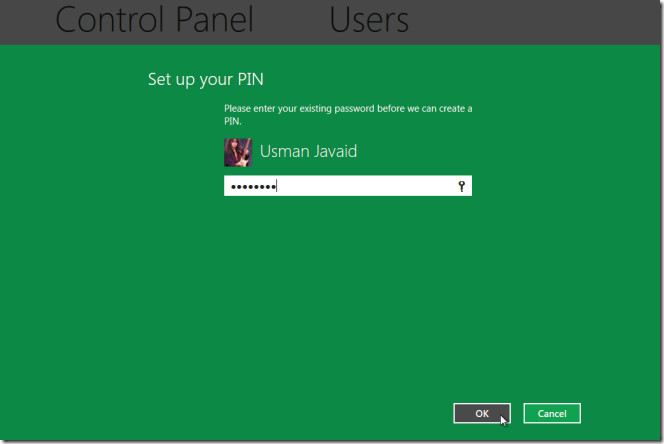
כעת הזן מספר PIN בן 4 ספרות. יש לציין שהוא דורש קלט מספרי בלבד. בלחיצה על סיום, היא תחזור לחלון המשתמשים בלוח הבקרה, ותראה אפשרויות לשינוי או הסרת קוד PIN.
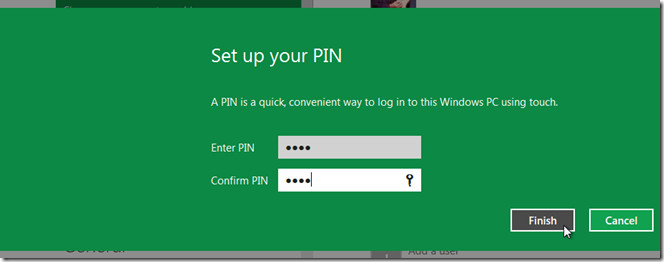
תראה קישור קישור לכניסה ב- Windows 8מסך הכניסה, המאפשר לך לעבור בין אפשרויות כניסה מוגדרות. כאן אתה יכול לבחור באפשרות ספק כניסה של קוד כניסה ל- PIN בכניסה לחלונות באמצעות קוד PIN.
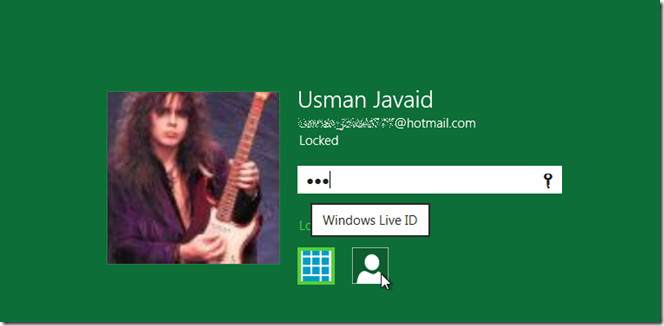
ספק אישורי כניסה של PIN מביא את המרבדרך נוחה למשתמשים בטאבלט Windows 8 להיכנס לחלונות. זה לא מחייב שתלחץ על מקש Enter או לחץ על כפתור שלח כדי להתחבר ל- Windows 8; זה מתחבר אליך ברגע שאתה מקיש על הספרה האחרונה של קוד ה- PIN.













הערות